オフィスレイアウト図とは?エクセルで作成する簡単方法
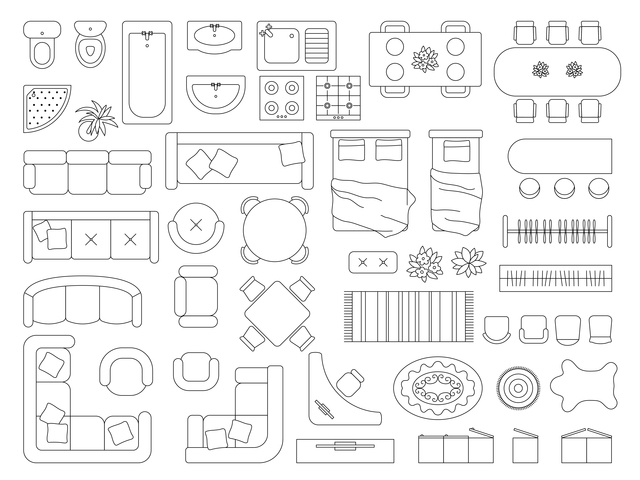
オフィス移転の際のレイアウト図は、新しいオフィスの配置計画を示す図です。
この図には、机や椅子、設備の位置や部屋の寸法が描かれており、どのように空間を利用するかを視覚化するのに役立ちます。
また、通信や共同作業のエリアを計画し、安全基準を確認するのにも使われます。さらに、変更が必要になったときに、これらの変更を明確にし管理するためにも利用されます。
オフィスレイアウトの平面図はエクセルで作成できる?
エクセルを使ってオフィスのレイアウト平面図を作成することは可能ですが、通常はCAD(コンピューター支援設計)ソフトウェアや専用のフロアプランニングソフトウェアを利用するのが一般的です。
しかし、基本的なレイアウト図をエクセルで作成することは可能です。
以下に、エクセルを使用してオフィスのレイアウト図を作成する基本的なステップを提供します。
目盛線の設定
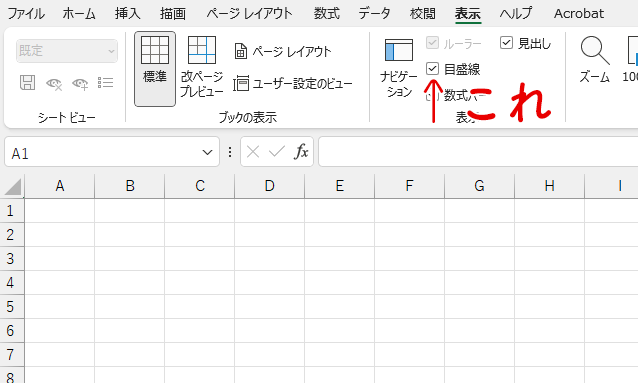
エクセルを開き、[表示]タブの[目盛線]チェックボックスをオンにして、グリッド線を表示します。
これにより、家具や壁の配置を計画するのに役立ちます。
セルサイズの調整
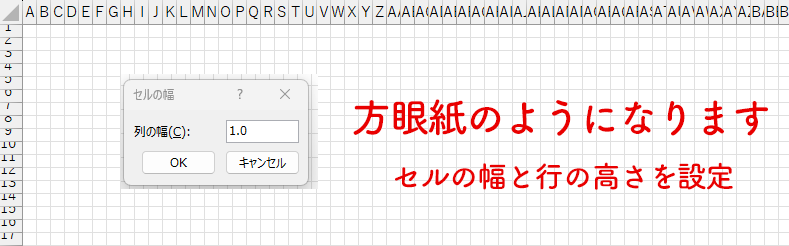
セルサイズを調整して、実際の寸法を反映させます。右クリックして[行の高さ]や[列の幅]を設定します。
図形ツールの利用
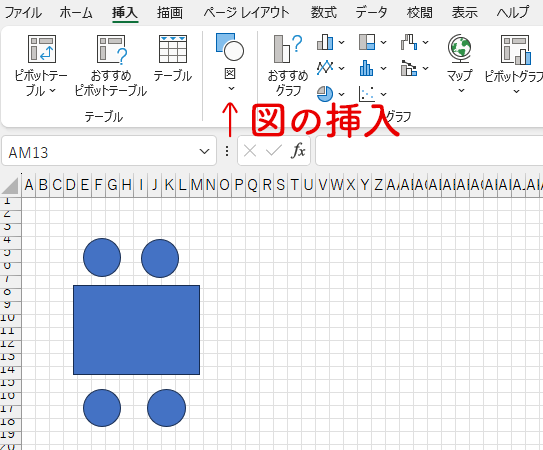
[挿入]タブから[図形]を選択し、必要な図形(四角形、円など)を選んで、家具や部屋の壁を描きます。
色とテキストの追加
図形を選択し、上部のツールバーから色を変更したり、テキストボックスを使って図形にテキストを追加します。
図形のコピーとペースト
一度描いた図形はコピーしてペーストすることで、同じ形やサイズの家具や部屋を簡単に追加できます。
グループ化と整列
複数の図形を選択し、右クリックして[グループ化]を選択することで、図形を一つのオブジェクトとして扱うことができます。
また、[書式]タブから[整列]を選択し、図形を整列させます。
保存と印刷
作成したレイアウト図を保存し、必要に応じて印刷します。
エクセルの図形ツールは基本的なものであり、専用の設計ソフトウェアに比べて機能が限られているため、複雑なレイアウト図を作成する際には他のソフトウェアの利用を検討することも重要です。



オフィスレイアウト図とは?エクセルで作成する簡単方法の質問を投稿してみよう!